Bästa Denoise-apparna för video för att ta bort korneffekt
Har du någonsin sett en video som ser kornig ut och har överskottsfilter som gör videon svår att se? Och av andra skäl gör det ont i ögonen, vilket gör det svårt att se vad som händer i videon. Nuförtiden är videor vanligtvis inbyggda med effekter och filter för att få dem att se bra ut på skärmen. Men det ser bara oönskat ut någon gång och gör din video olik, främst om du använder ett bruseffektfilter. Brus är en blandning av olika variationer av ljusstyrka eller färg som presenteras i en video.
Anta att du har en video som visas så på skärmen, så du vill ta bort den. Det bästa du kan göra för att ta bort det är genom att förnedra videon. Det tar bort det smutsliknande videobruset för att få din video att se renare ut. Med det kan du ge dina tittare en naturlig och utmärkt tittarupplevelse. Vad väntar du på? Fortsätt till följande delar för att lära dig hur du gör denoise video på olika sätt.

SIDINNEHÅLL
Del 1. Hur man denoise video på datorn
1. Vidmore Video Converter
Letar du efter en applikation som kan fungera utan internetanslutning? Det har ett nybörjarvänligt gränssnitt som är lätt att använda och kontrollera. Och har inbyggda funktioner som kan hjälpa dig att utföra din uppgift? I så fall kan du räkna med Vidmore Video Converter som den kontrollerar listan. Den har en omvandlare, färdiga teman, collagetillverkare och ytterligare verktyg i ett avsnitt. Även om du är nybörjare eller proffs inom detta område kan du snabbt bemästra de inbyggda funktionerna och redigeringsverktygen.
Det här programmet kan hjälpa dig att ta bort brus från din video med några få klick och inte förbruka din tid. Den har ett inbyggt verktyg som gör att du kan förbättra kvaliteten på din video på olika sätt. Ett av sätten är att ta bort videobrus för att ta bort det smutsliknande som presenteras i din video och göra den renare. Fortsätt till stegen som tillhandahålls för att lära dig hur du gör video med den bästa mjukvaran för video.
Steg 1. Ladda ner och installera Vidmore Video Converter
För att få fullständig åtkomst, ladda ner och installera programmet på ditt skrivbord. När installationen är klar öppnar du programmet för att komma igång.
Steg 2. Välj Video Enhancer
Klicka på Verktygslåda fliken från den översta menyraden och leta upp Video Enhancer från den tillämpade listan. När du öppnar verktyget klickar du på (+)-ikonen för att lägga till videon du vill försvaga. Den öppnar din skrivbordsmapp och väljer den video som du vill ska genomgå videoavbländningsproceduren.
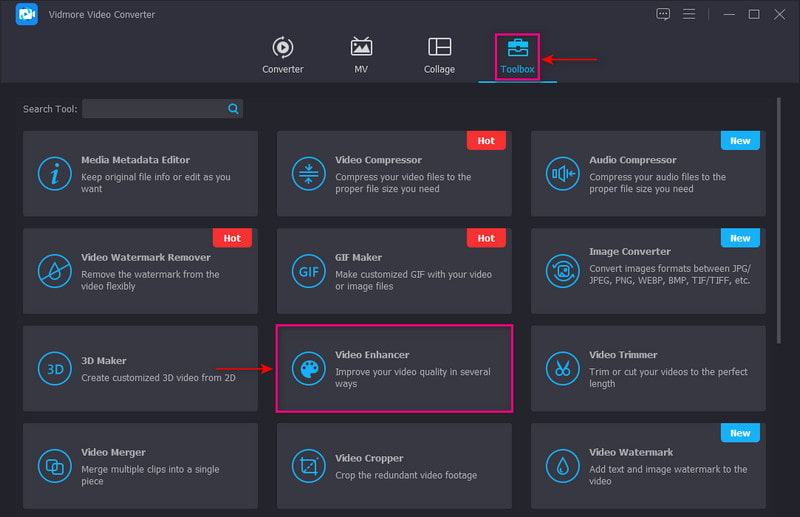
Steg 3. Ta bort videobrus
Du kommer att se följande alternativ för att förbättra videokvaliteten på din skärm. Sätt en bock i rutan bredvid Ta bort videoljud alternativ. Den här funktionen kan hjälpa dig att ta bort det smutsliknande videobruset som kan göra din video renare. Dessutom kan du klippa bort de onödiga delarna från din video med hjälp av Skära alternativ.
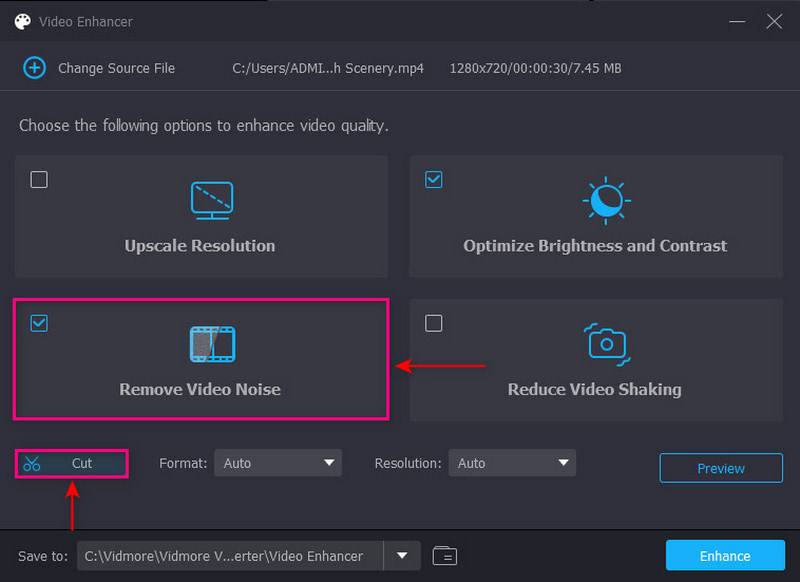
Steg 4. Exportera videofil
Du kan välja önskat format och upplösning under alternativen för förbättrad videokvalitet. När du är klar klickar du på knappen Förbättra längst ned till höger på skärmen för att spara din denoise-video i din mapp.
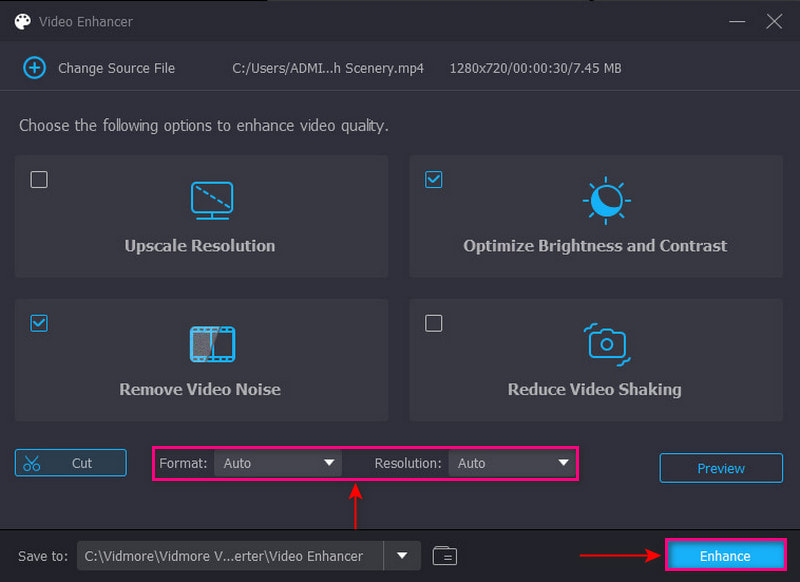
2. Adobe Premiere Pro
Adobe Premiere Pro är en videoredigeringsplattform som gör det möjligt för användare att skapa och redigera professionella projekt. Den har inbyggda funktioner som kombinerar animationer, ljud, bilder, text, övergångar och videor. Den har lättanvända funktioner och verktyg som kan hjälpa dig att starta ditt projekt snabbt och problemfritt. Det här programmet kan försvaga video med en effekt som kallas Median. För att lära dig hur du använder Adobe Premiere denoiser-video, se följande steg.
Steg 1. Öppna först och främst programmet på skrivbordet. Ladda sedan upp din video till tidslinjen och gå till Effektpanel, var Median ligger. Efteråt, dra och släpp medianeffekten till din video.
Steg 2. Välj en mask i en rektangel, cirkel eller pennform på Effektkontroll panel. Flytta sedan masken runt skärmen och ändra storlek på den baserat på det täckta området. Ändra sedan fjäderinställningen till 100, och effekten kommer inte att ha en synlig kant och jämnhet. Om du vill täcka alla korniga områden i din video måste du upprepa processen.
Steg 3. Ändra effektinställningarna för att minska bruset i din video. Effekten utelämnar inte kornigheten utan hjälper dig att sudda ut den.

Del 2. Hur man Denoise Video på Android och iPhone
Föredrar du att redigera med din smartphone? Om ja, kan du lita på PowerDirector. Denna mobilapplikation är tillgänglig med Android- eller iPhone-enheter. Det används ofta för att klippa, redigera, förfina och dela videor. Den har en inbyggd funktion som hjälper dig att ta bort eller minska brus och kornig video. Det gör att du kan producera den högkvalitativa video du vill ha. För att börja processen, lita på de angivna stegen.
Steg 1. Öppna applikationen med din mobila enhet. Lägg sedan till din video i huvudtidslinjespåret. Klicka på Media ikon, fortsätt till Video och välj den video du vill försvaga.
Steg 2. För att göra din video sämre trycker du på din video och väljer Hudslätare från menyalternativen. Därifrån ökar du din videos mängd Hud Smoothness upp till 100. Fortsätt sedan till Justering, då Skärpa, och öka mängden skärpa upp till 100.
Steg 3. När du är klar, klicka på Spara ikon för att spara din rena och korniga effekt i din filmapp.
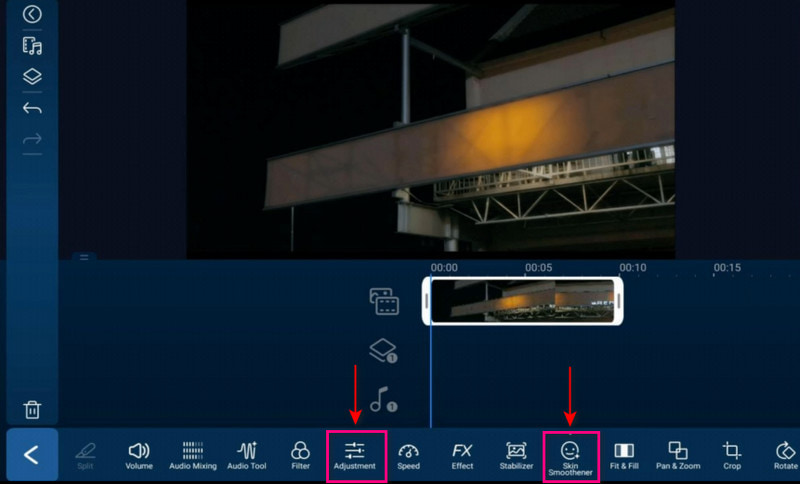
Del 3. Vanliga frågor om Denoise Video
Vad är denoise i videoredigering?
Videonedbländningsprocessen är en metod som används för att ta bort bruset som presenteras i videon. Metoderna är uppdelade i två: spatial videodenoising och temporal video deoising metoder. Den rumsliga videonedsättningsmetoden är där bildbrusreducering tillämpas på var och en av bildrutorna. Däremot reducerar metoden för temporal videonedsättning av brus brus mellan bildrutorna.
Vad är syftet med denoise?
Processen med brusnedsättning är att ta bort brus från en brusig bild för att återställa bilden. Bilden kan förlora vissa detaljer när den genomgår denoiseringsprocessen. Brus, kant och textur är svåra att särskilja i denoising eftersom dessa är högfrekventa komponenter.
Vad är korn i videoredigering?
De fläckar som slumpmässigt är utspridda på din skärm kallas filmkorn. Dessa små partiklar är fördelade artefakter genom hela bilden.
Vad är användningen av spannmål i video?
Genom att applicera och använda korn i videon kommer det att se mer naturligt ut på skärmen. Dessutom kommer det att göra dina bilder mer trovärdiga, vilket kan locka fler publik. Med det kommer det att se ut som att videon är oredigerad och orörd.
Slutsats
Där har du det! Du har lärt dig hur man tar bort korn från video använder flera videoredigerare. Med det kan du förbättra en tittares upplevelse när du tittar på din video. Om du vill ta bort brus eller korn från dina videor kan du använda den ovan nämnda metoden. Viktigast av allt bör du använda en applikation som uppfyller dina behov och förväntningar. Och så, bättre att använda Vidmore Video Converter för att utföra din uppgift.


